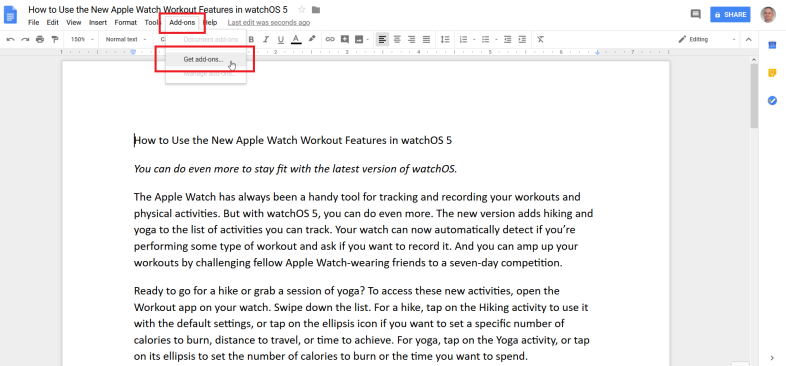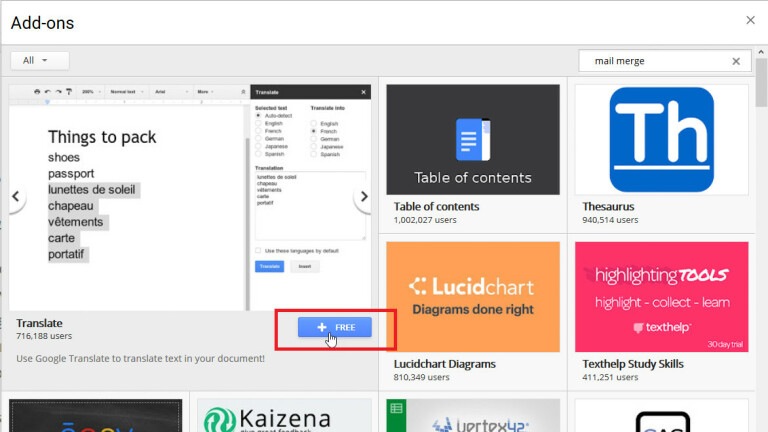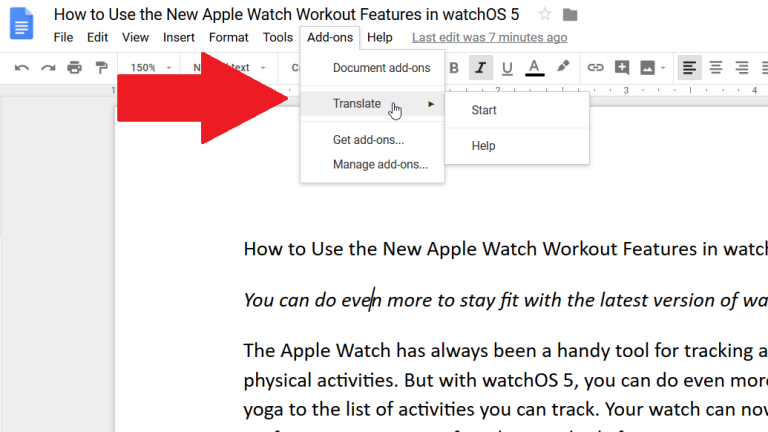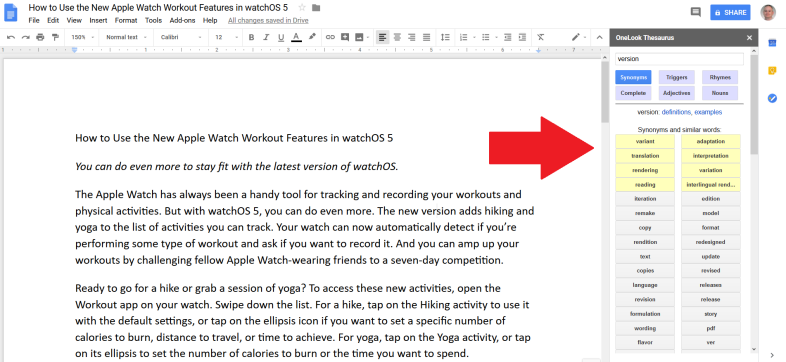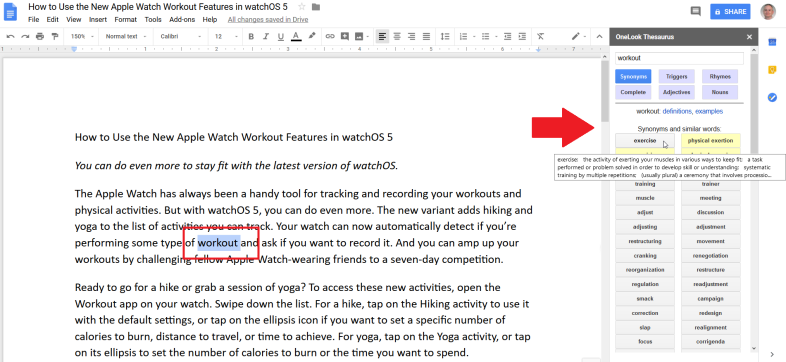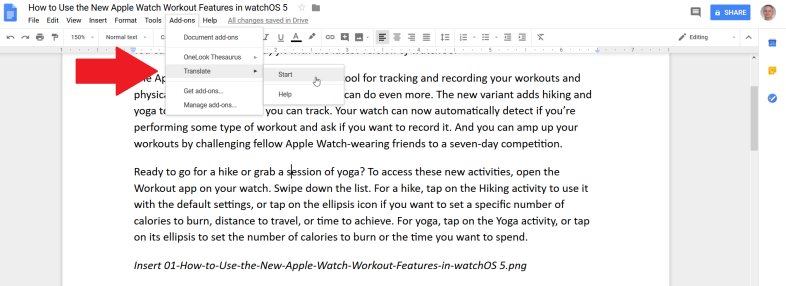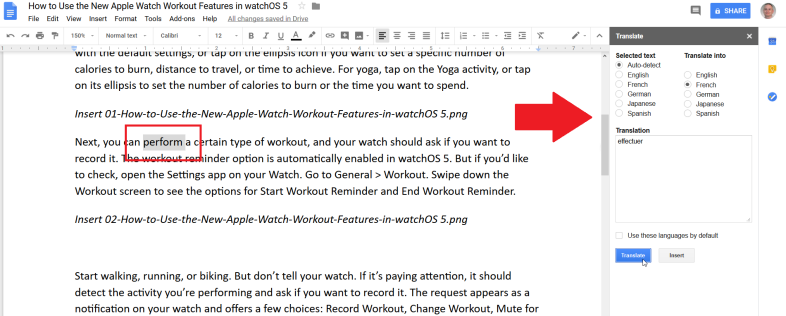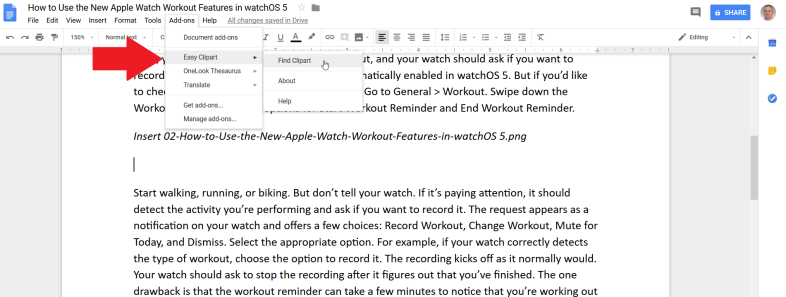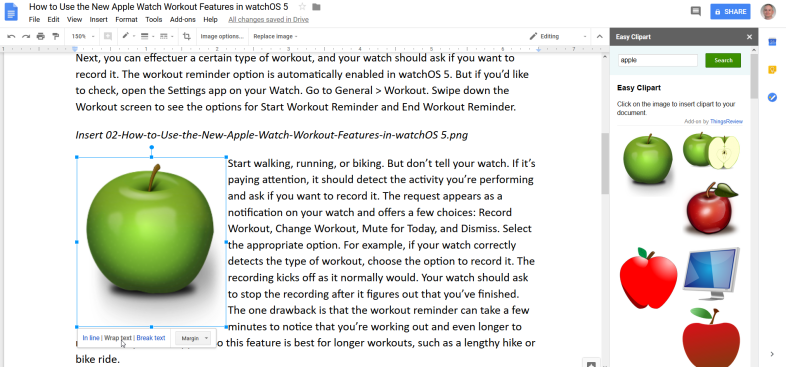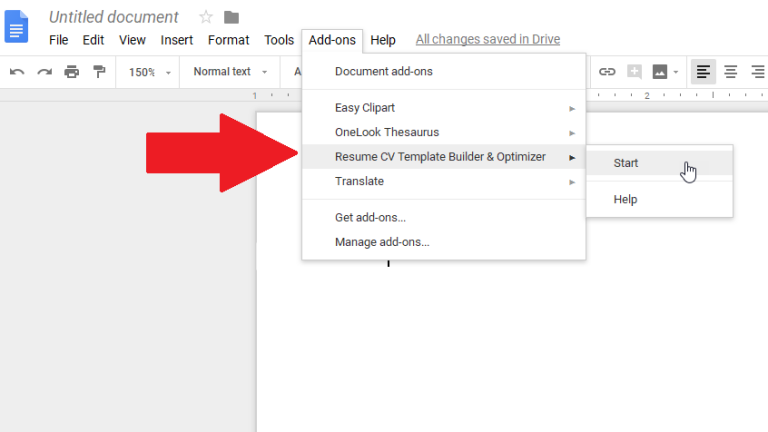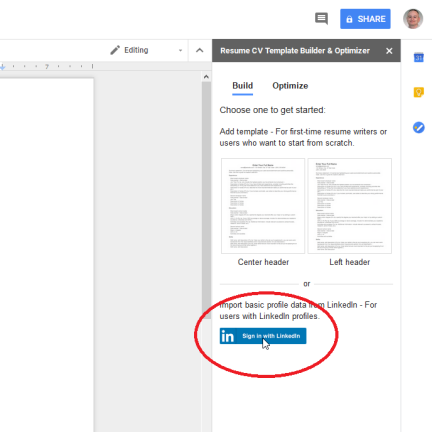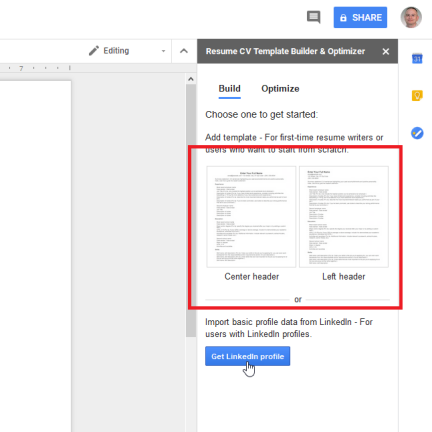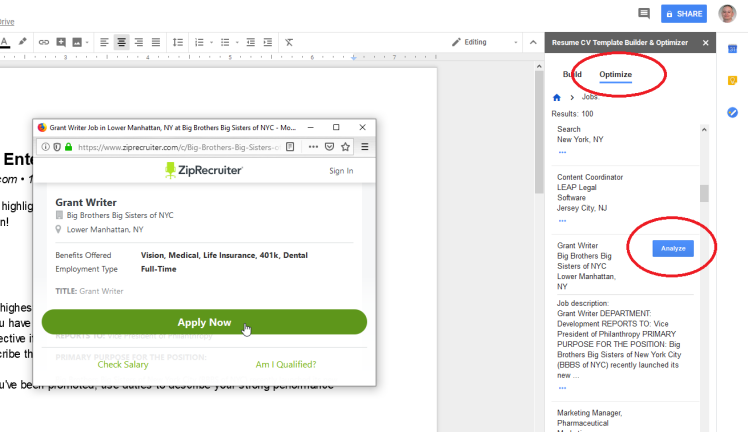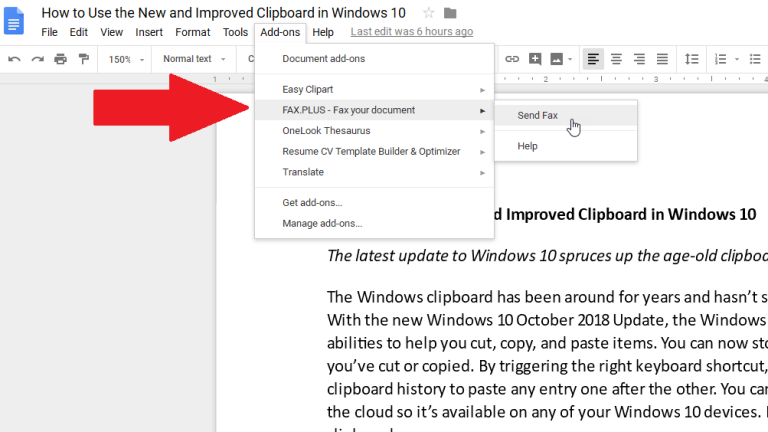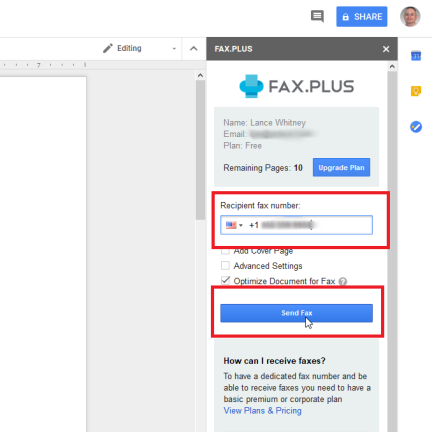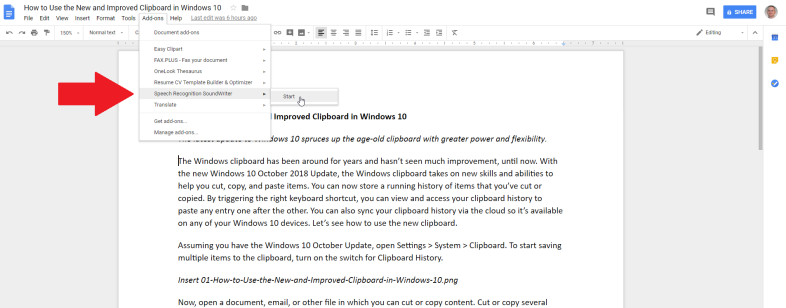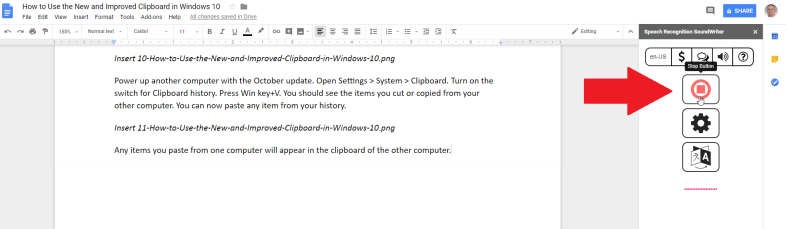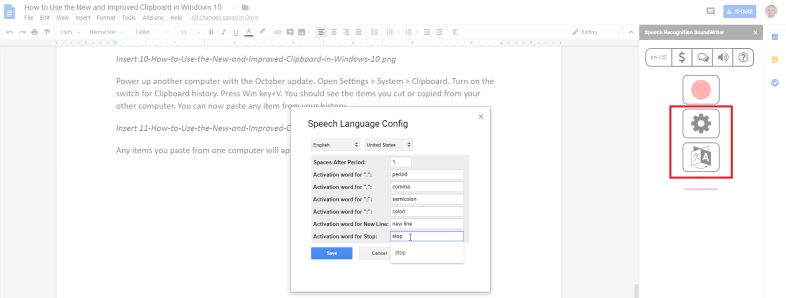يوفر مُحرر مستندات Google داخل Google Drive جميع الأوامر والميزات الأساسية لمعالج الكلمات ، لكنه يفتقر إلى بعض الأدوات المتقدمة لبرنامج مثل Microsoft Word. لحسن الحظ ، يمكنك التسلل عبر بعض هذه القيود باستخدام الوظائف الإضافية المناسبة.
توفر مجموعة متنوعة من الوظائف الإضافية لمحرّر مستندات Google ميزات ووظائف جديدة عبر العديد من الفئات المختلفة ، بما في ذلك الأعمال والتعليم والإنتاجية والاجتماعية وغير ذلك. هناك وظائف إضافية يمكن أن تساعدك في ترجمة النص وبناء سيرتك الذاتية وإضافة القصاصات الفنية مباشرة من محرر مستندات Google. دعونا نتحقق منها.
على الرغم من أنه يمكنك استخدام محرر مستندات Google في أي متصفح ، فاحذر من أن بعض الوظائف الإضافية تعمل فقط في متصفح Chrome من Google.
احصل على إضافات جديدة
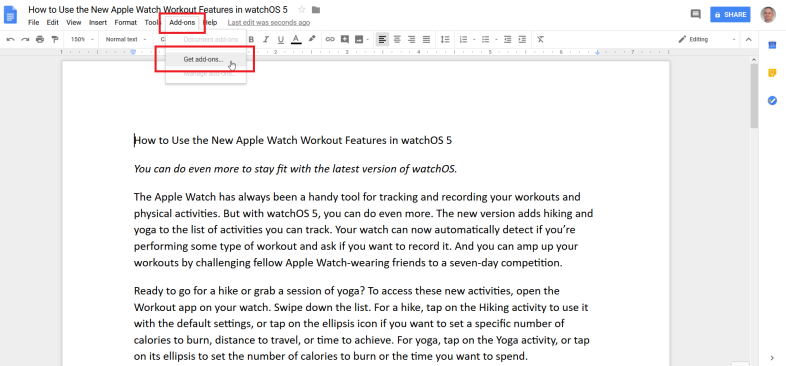
للبدء ، ستحتاج إلى تسجيل الدخول إلى حساب Google الخاص بك. افتح مستندًا في محرر مستندات Google ، ثم انقر فوق قائمة الوظائف الإضافية وحدد الأمر للحصول على الوظائف الإضافية.
حدد الوظيفة الإضافية الجديدة
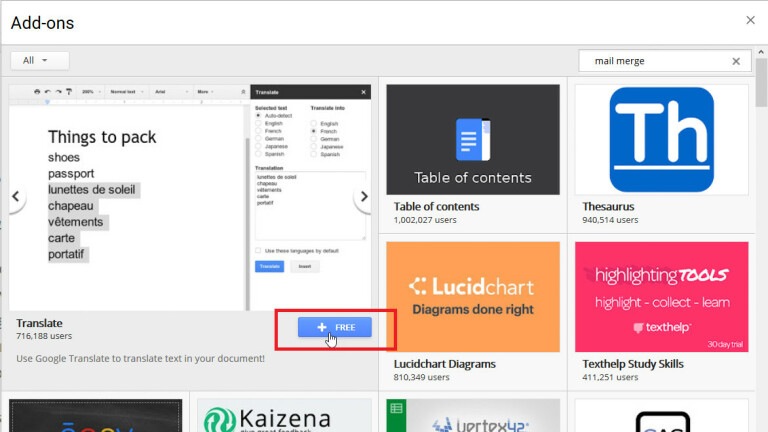
في نافذة الوظائف الإضافية ، يمكنك التصفح والبحث عن وظائف إضافية معينة. مرر الماوس فوق الوظيفة الإضافية وانقر فوقها لمعرفة المزيد عنها. لتجربتها ، انقر فوق الزر Free. قم بتأكيد حسابك ومنح الوظيفة الإضافية الوصول الضروري.
استخدم الوظيفة الإضافية الجديدة
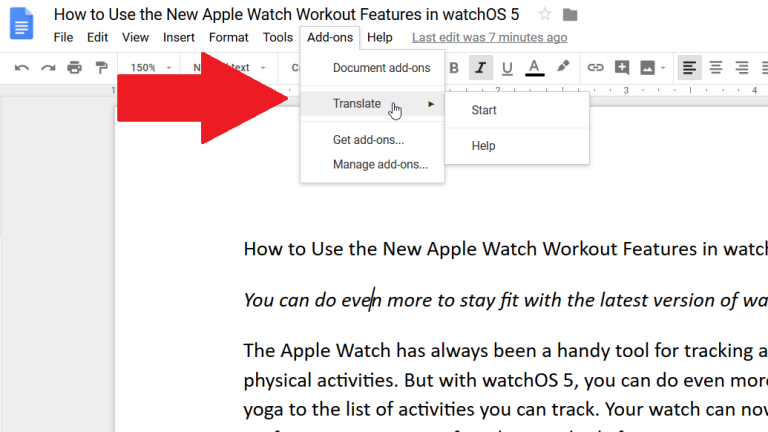
بالعودة إلى المستند الخاص بك ، انقر فوق قائمة الوظائف الإضافية وسترى إدخالاً للوظيفة الإضافية التي قمت بتثبيتها للتو. هذا هو المكان الذي ستنتقل إليه من أجل استخدام أي إضافات جديدة قمت بتنزيلها على محرر مستندات Google.
قاموس المرادفات OneLook
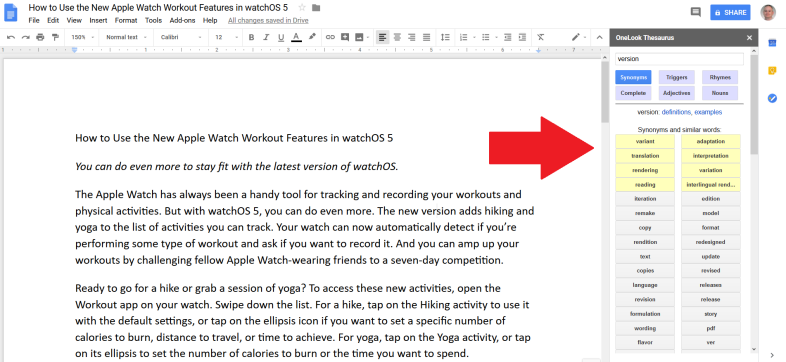
يقدم OneLook Thesaurus أكثر من مجرد مرادفات للكلمة. اعتمادًا على الكلمة التي اخترتها ، ستكتشف الأسماء الموصوفة بالكلمة ، والصفات المستخدمة مع الكلمة ، والمصطلحات التي تبدأ بالكلمة ، والكلمات المستخدمة غالبًا بالقرب من كلمتك ، وأخيراً وليس آخراً ، الكلمات التي تتناغم مع كلمتك.
استخدم هذه الوظيفة الإضافية بتحديد كلمة في وثيقتك (أو حتى ترك المؤشر داخل الكلمة). انقر فوق الوظائف الإضافية> قاموس المرادفات OneLook ، ثم انقر فوق الخدمة التي تريدها. بمجرد إجراء التحديد ، سيتم فتح قاموس المرادفات في شريط جانبي بنتائج كلمتك.
استخدام قاموس المرادفات
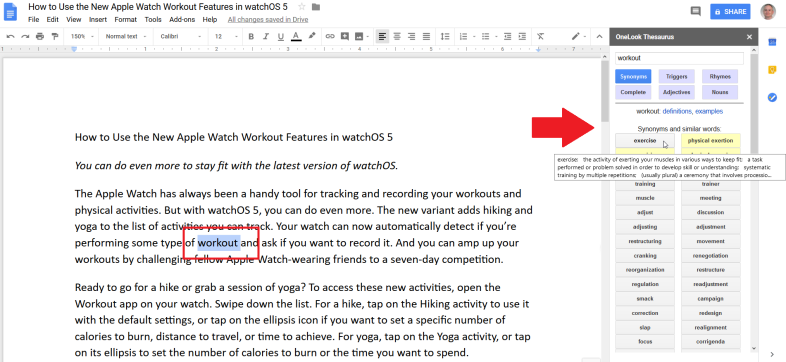
من هذا الشريط الجانبي ، يمكنك تحديد فئات أخرى لكلمتك. مرر مؤشر الماوس فوق نتيجة لرؤية تعريف ، ثم انقر فوقه لاستبدال الكلمة الأصلية. للبحث عن كلمة مختلفة ، اكتبها أو انسخها والصقها في حقل البحث الخاص بـ OneLook Thesaurus ، ثم اضغط على Enter.
ترجمة
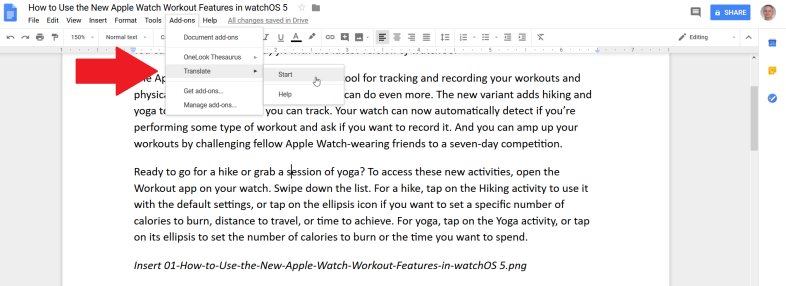
ستجد بعض المترجمين في مكتبة الوظائف الإضافية ، ولكن أحد أكثرهم موثوقية هو الترجمة الخاصة بجوجل. تدعم هذه الوظيفة الإضافية عددًا قليلاً من اللغات الأساسية ، ولكنها سهلة الاستخدام. انقر فوق الوظائف الإضافية> ترجمة> ابدأ .
باستخدام الترجمة
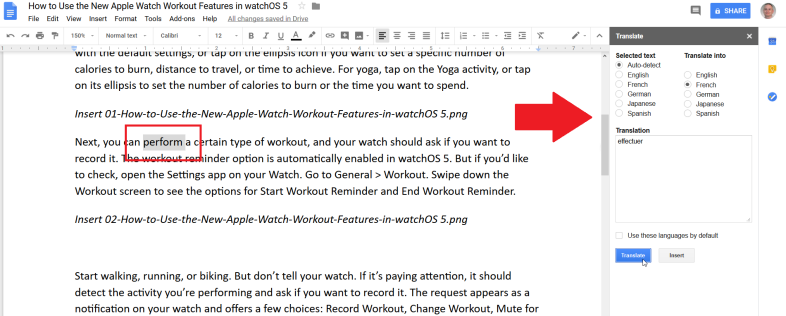
حدد الكلمة التي تريد ترجمتها. في نافذة الشريط الجانبي ، تكتشف الوظيفة الإضافية تلقائيًا لغة المصدر ، ولكن يمكنك أيضًا تحديد لغتك. اختر اللغة المستهدفة ، ثم انقر على "ترجمة". إذا كنت تريد استبدال الكلمة الأصلية بالترجمة ، فانقر فوق الزر "إدراج".
قصاصات فنية سهلة
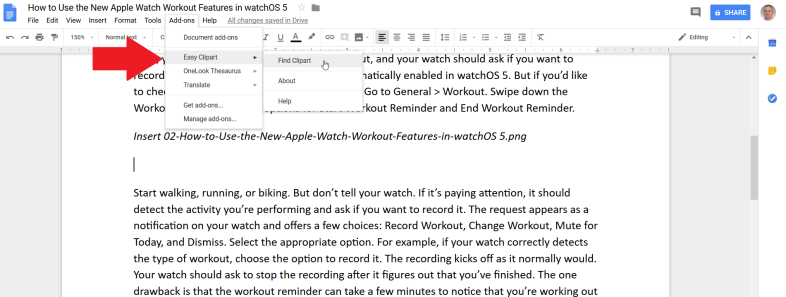
تريد إدراج بعض القصاصات الفنية الرائعة في المستند الخاص بك؟ ستجد الكثير من الصور في Easy Clipart. انقر فوق الوظائف الإضافية> Easy Clipart> Find Clipart لفتح الشريط الجانبي والبدء
باستخدام Easy Clipart
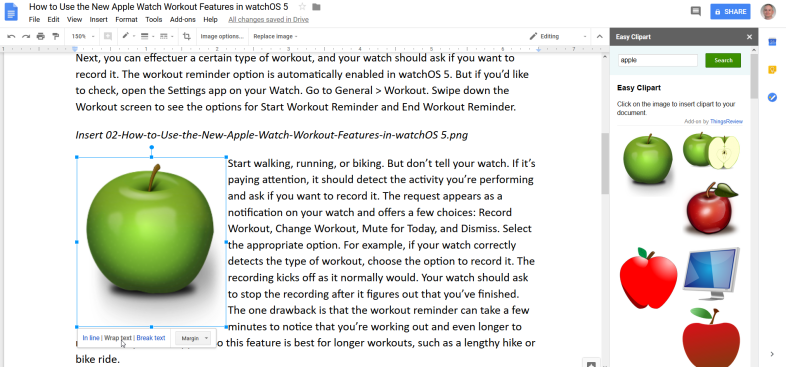
تقترح Easy Clipart بعض الصور فورًا. للعثور على شيء أكثر تحديدًا ، اكتب كلمة أو عبارة في حقل البحث وانقر فوق بحث. من نتائج البحث ، انقر فوق الصورة التي تريد استخدامها. بمجرد أن تكون الصورة في المستند ، يمكنك نقلها وتغيير حجمها وتغيير السمات المختلفة.
استئناف السيرة الذاتية منشئ ومحسن قالب
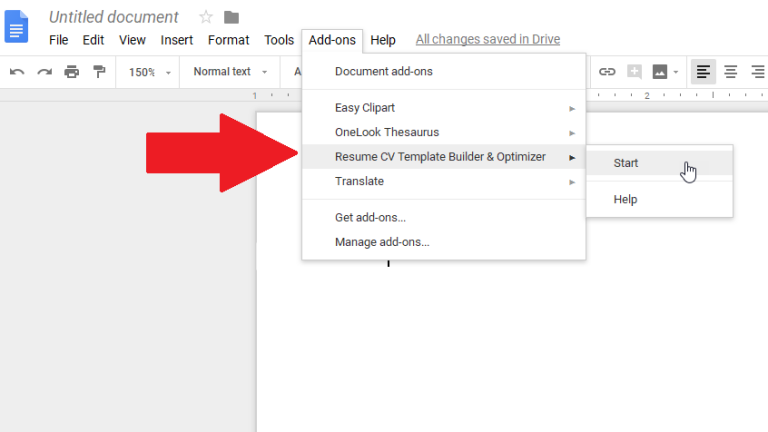
بناء السيرة الذاتية ليس بالمهمة السهلة ، لكن محرر مستندات Google يمكن أن يساعد من خلال وظيفة إضافية تسمى Resume CV Template Builder & Optimizer. قم بإنشاء مستند جديد ، ثم انقر فوق الوظائف الإضافية> استئناف إنشاء قالب السيرة الذاتية والمحسن> البدء للبدء.
استئناف الاستيراد من LinkedIn
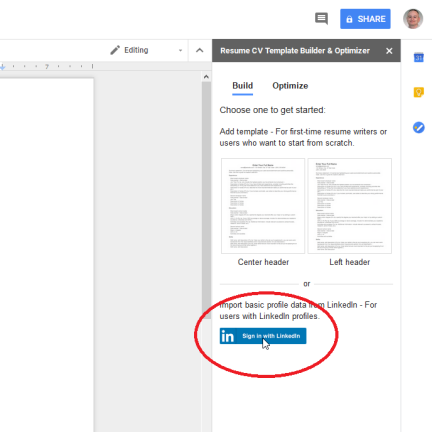
أمامك خياران. إذا كان لديك حساب LinkedIn ، فيمكنك استيراد بيانات ملفك الشخصي. إذا لم يكن كذلك ، فاختر أحد القوالب المضمنة في الوظيفة الإضافية. لنجرب استيراد LinkedIn أولاً. انقر فوق الزر لتسجيل الدخول باستخدام LinkedIn. امنح حق الوصول إلى حساب LinkedIn الخاص بك ، ثم انقر فوق الزر للحصول على ملف تعريف LinkedIn. تستورد الوظيفة الإضافية بيانات ملفك الشخصي من LinkedIn. يمكنك الآن تعديل ومراجعة المعلومات.
استخدم القوالب المضمنة
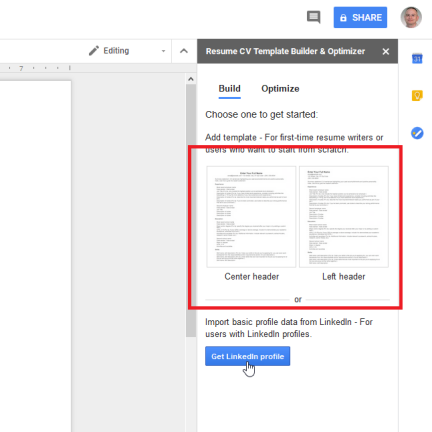
بدلاً من استيراد سيرتك الذاتية من LinkedIn ، يمكنك أيضًا اختيار أحد تنسيقات السيرة الذاتية في الشريط الجانبي. اختر بين رأس المركز أو اليسار. تقوم الوظيفة الإضافية بعد ذلك بإعداد التنسيق الذي اخترته باستخدام نص معياري بحيث يمكنك الآن إضافة معلوماتك الخاصة.
البحث عن وظائف
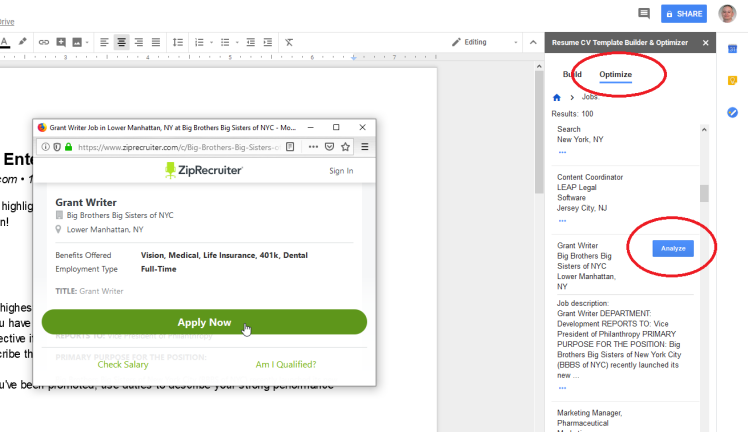
يمكنك أيضًا البحث عن وظائف محددة عبر ZipRecruiter. انقر فوق علامة التبويب تحسين في الشريط الجانبي وأدخل المسمى الوظيفي أو المهنة. أضف معلومات الموقع وانقر فوق بحث. من نتائج البحث ، انقر فوق الزر "تحليل" في أي وظيفة تهمك لترى تفاصيل حول الوظيفة. انقر فوق التقديم الآن إذا كنت تريد التقدم للحصول على الوظيفة.
فاكس
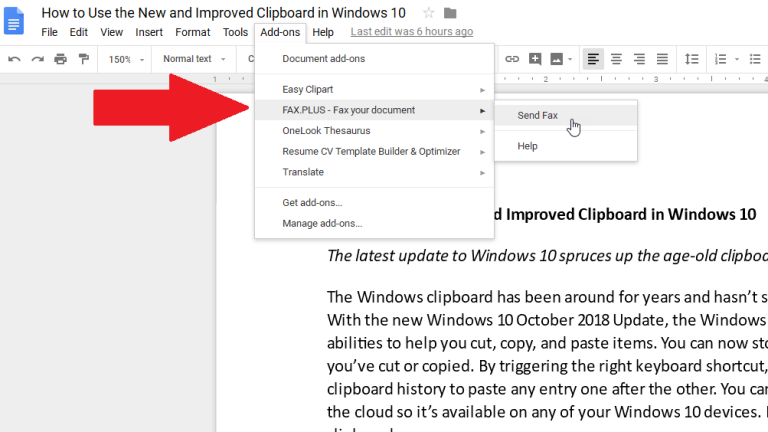
ستجد بعض الوظائف الإضافية التي تتيح لك إرسال مستند بالفاكس إلكترونيًا من مُحرر مستندات Google ، بما في ذلك Ring Central Fax and Fax.Plus.

يوفر Fax.Plus 10 فاكسات مجانًا ومجموعة من الخطط المدفوعة المعقولة ، حسب احتياجاتك. أولاً ، قم بالتسجيل للحصول على حساب Fax.Plus على موقع الشركة. بعد تثبيت الوظيفة الإضافية ، انقر فوق الوظائف الإضافية> FAX.PLUS> إرسال الفاكس .
باستخدام Fax.Plus
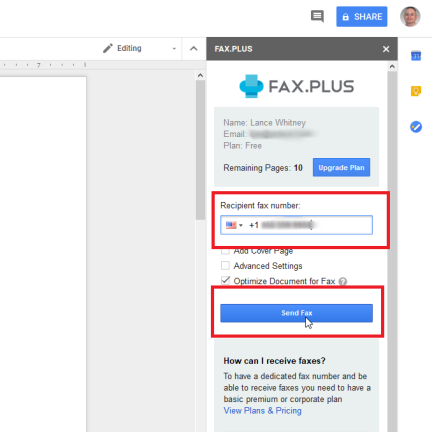
قم بتسجيل الدخول إلى حساب Fax.Plus الخاص بك من داخل محرر مستندات Google. اكتب رقم فاكس المستلم وانقر فوق الزر إرسال الفاكس لإرسال المستند إلى جهاز فاكس المستلم. إذا كنت مهتمًا بمعرفة حالة الفاكس الخاص بك ، فيمكنك التحقق من ذلك على موقع Fax.Plus الإلكتروني.
SoundWriter التعرف على الكلام
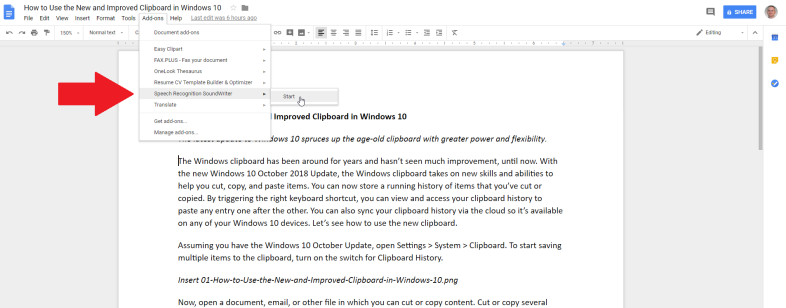
يُفضل أحيانًا إملاء المستند عن كتابته ، لذا فإن الوظيفة الإضافية Speech Recognition SoundWriter مثالية لتلك الأوقات التي تحتاج فيها إلى بديل للكتابة. تعمل هذه الوظيفة الإضافية في Google Chrome فقط ولكنها فعالة وموثوقة تمامًا. في Chrome ، انقر فوق الوظائف الإضافية> التعرف على الكلام SoundWriter> ابدأ لتستمر الأمور.
استخدام SoundWriter التعرف على الكلام
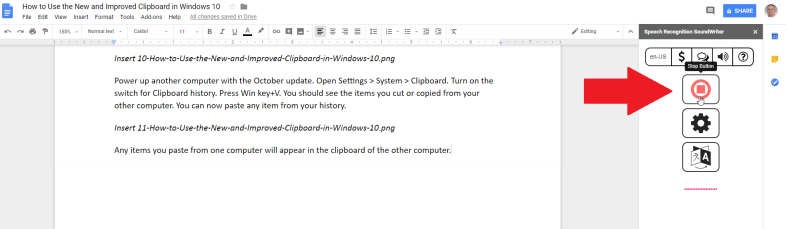
في الشريط الجانبي الأيمن للوظيفة الإضافية ، انقر فوق الزر الأحمر عندما تكون مستعدًا للإملاء. يمكنك بعد ذلك نطق النص (بما في ذلك علامات الترقيم) لكل شيء تريده أن يظهر في المستند. عند الانتهاء ، ما عليك سوى النقر فوق الزر الأحمر مرة أخرى للتوقف عن الإملاء.
إعدادات SoundWriter التعرف على الكلام
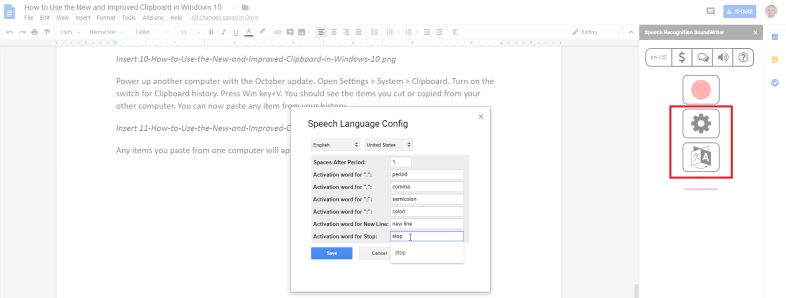
لتعديل SoundWriter التعرف على الكلام ، انقر فوق رمز التكوين المخصص. ستتمكن من تغيير كلمات التنشيط الخاصة بعلامات الترقيم. إذا كنت تريد تغيير لغتك الأساسية ، فحدد إعداد تكوين اللغة.